测试虚拟机容错功能
■
为了提高虚拟机的可用性,VMware推出了vSphere Fault Tolerance,以 获 得 比vSphere HA所提供的级别更高的可用性和数据保护,从而确保业务连续性。Fault Tolerance基于ESXi主机平台构建,它通过在单独主机上运行相同的虚拟机来提供连续可用性。
在生产环境中,可以为大多数任务关键虚拟机使用vSphere Fault Tolerance(FT)。FT通过创建和维护与此类虚拟机相同且可在发生故障切换时随时替换此类虚拟机的其他虚拟机,来确保此类虚拟机的连续可用性。
受保护的虚拟机称为主虚拟机。重复虚拟机,即辅助虚拟机,在其他主机上创建和运行。由于辅助虚拟机与主虚拟机的执行方式相同,并且辅助虚拟机可以无中断地接管任何点处的执行,因此可以提供容错保护。
主虚拟机和辅助虚拟机会持续监控彼此的状态,以确保维护Fault Tolerance。
如果运行主虚拟机的主机发生故障,系统将会执行透明故障切换,此时会立即启用辅助虚拟机以替换主虚拟机,启动新的辅助虚拟机,并自动重新建立Fault Tolerance冗余。
如果运行辅助虚拟机的主机发生故障,则该主机也会立即被替换。在任一情况下,用户都不会遭遇服务中断和数据丢失的情况。
容错虚拟机及其辅助副本不允许在相同主机上运行。此限制可确保主机故障不会导致两个虚拟机都丢失。
在本文中,我们将把上一文中安装配置的虚拟机启用FT(容错),以验证这一功能。
修改虚拟机配置
在启用容错功能之前,修改虚拟机的配置为2个CPU(2个插槽、每个插槽1个内 核)、512MB内存。之后为虚拟机启用容错功能,主要步骤如下。
1.选中要启用FT的虚拟机,右击在弹出的对话框中选择“Fault Tolerance→ 打 开Fault Tolerance”(如图 1)。
2.由于我们是在虚拟机中做的这个测试,在打开FT时会有故障提示“与主机关联的虚拟网卡宽带不足,无法用于FT日志记录”。实际上这个提示不影响后期的测试。
3.在“选择数据存储”对话框,为辅助虚拟机选择数据存储。在新版本的FT中,主虚拟机与辅助虚拟机可以放置在不同的数据存储中,这进一步提高了“容错”的安全性。在此为辅助虚拟机选择另一个共享存储。
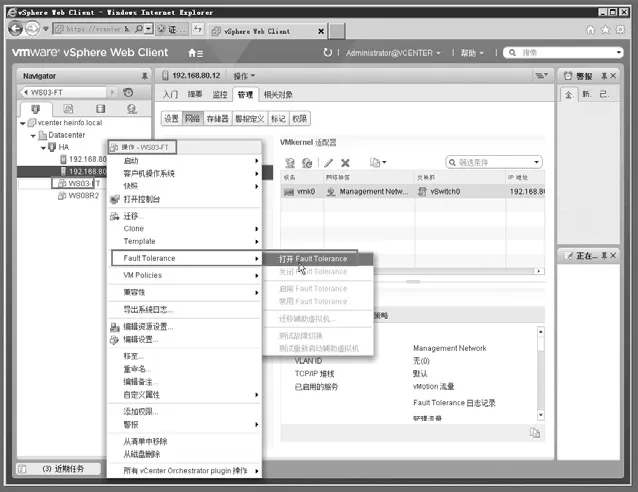
图1 打开容错功能
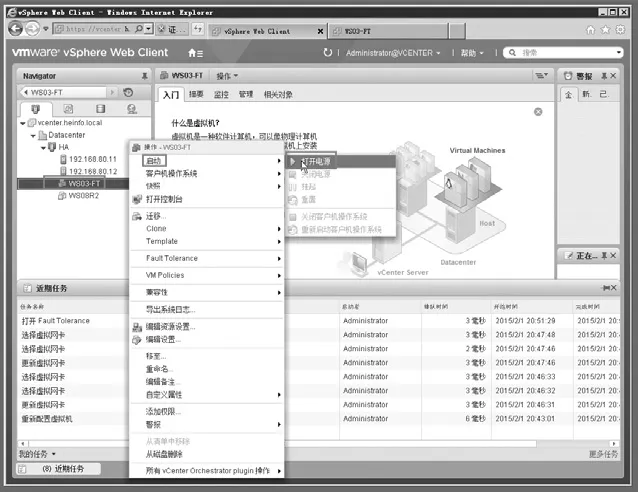
图2 启动容错虚拟机
4.在“选择主机”对话框,为辅助虚拟机选择主机。辅助虚拟机、主机要运行在不同的主机上。如果主机与辅助虚拟机选择同一个主机,会在“兼容性”列表提示。
5.在“即将完成”对话框,显示辅助虚拟机详细信息,这包括辅助虚拟机所在主机、配置文件位置、硬盘位置等。
6.返回到vSphere Web Client管理控制台,在“近期任务”中会显示为虚拟机打开容错的配置信息。
7.为虚拟机打开容错之后,右击虚拟机名称,在FT中可以看到,关闭FT、迁移辅助虚拟机等选项。
启用容错虚拟机
在配置好容错虚拟机之后,可以启动容错虚拟机,查看效果,主要步骤介绍如下。
1.右击容错虚拟机,在弹出的对话框中选择“启动→打开电源”(如图2)。
2.打开控制台,可以看到虚拟机正在启动。
3.在vSphere Web Client控制台中,在“摘要”选项卡中可以看到当前容错虚拟机,所在的主机为192.168.80.11。
4.在左侧选择另一个ESXi主 机 192.168.80.12,在“Virtual Machine”列表中可以看到正在运行的辅助虚拟机。
当ESXi主机内存是4GB、5GB时,尝试启动容错虚拟机,则会弹出“父资源池中可用内存资源不足”的提示。当将ESXi主机内存改为6GB时,可以启动容错的虚拟机。从这一点来看,VMware ESXi对内存的要求较高,尤其是在启用虚拟机容错时。

